
안녕하세요 오늘은 쿠팡 wing에서
상품 판매가와 재고를 일괄수정하는 방법을 알아보도록 합시다.
우선 쿠팡 wing을 켜신 다음, [ 상품관리 - 상품 조회/수정 ] 까지 와주시면 됩니다.
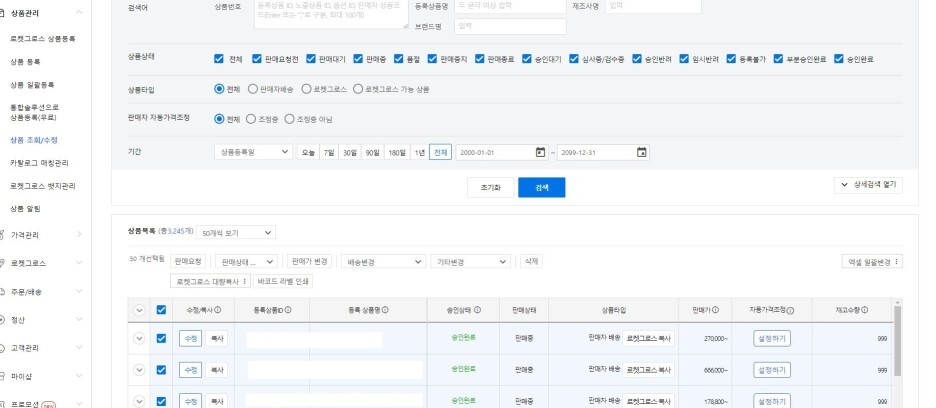
우측에 [ 엑셀 일괄변경 ] 이라는 버튼을 눌러서 [ 엑셀 다운로드 요청 ] 을 눌러주시면
아래와 같은 화면이 나오게 됩니다.

쿠팡에서는 두가지의 수정엑셀 양식을 제공하는데요,
오늘은 판매가와 재고를 수정할 예정이니 [ 가격/재고/판매상태 ] 를 선택한뒤
하단에 [ 요청 ] 을 눌러보도록 합시다.
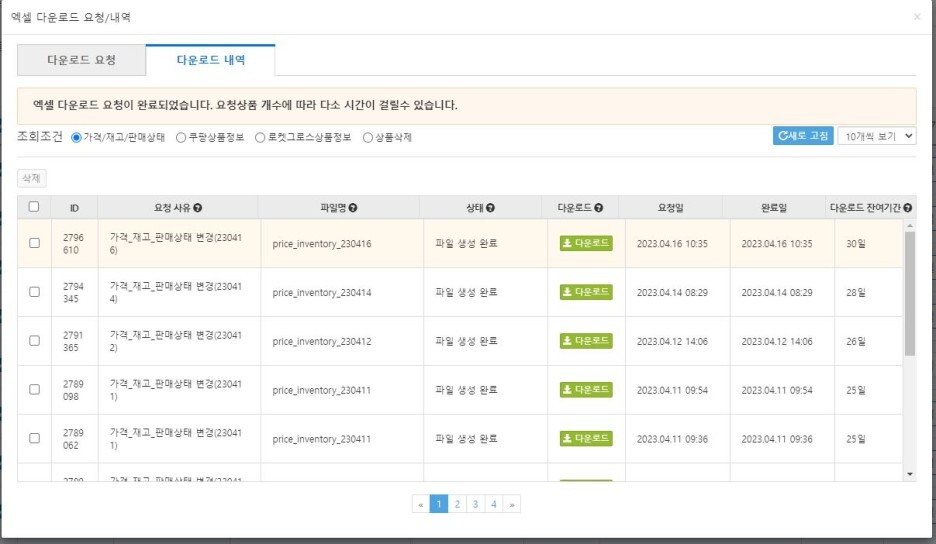
이런 화면이 나오실텐데요, 로딩을 조금 기다려주시면 [다운로드] 버튼으로 바뀌게 됩니다.
다운로드 하여 엑셀을 띄워봅시다.
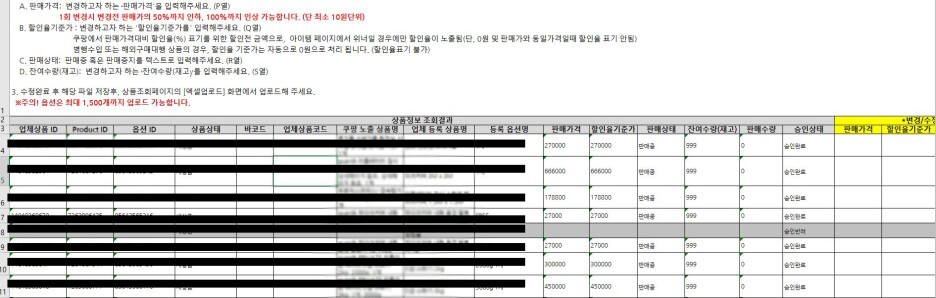
A열~ O열 까지는 제품의 정보이고 실제로 수정할 데이터를 입력하는건 P열 ~ S열 입니다.
P열 : 판매가격 (할인 후 가격)
Q열 : 할인율 기준가 (할인 전 가격)
R열 : 판매상태 ( 판매중 or 판매중지 )
S열 : 잔여수량 ( 재고 )
수정할 필요가 없는 칸은 공란으로 두시고, 수정할 부분만 작성해주시면 됩니다.
예를 들어 판매가격만 수정이 필요하실 경우 판매가격만 작성한 뒤 , 저장해주시면 됩니다.
모두 작성하였고 파일 저장까지 하였다면
다시 쿠팡 wing 으로 돌아오시면 됩니다.
다시 [엑셀 일괄변경] 을 누르고 , 이번에는 [ 엑셀 업로드 요청 ] 을 눌러봅시다.
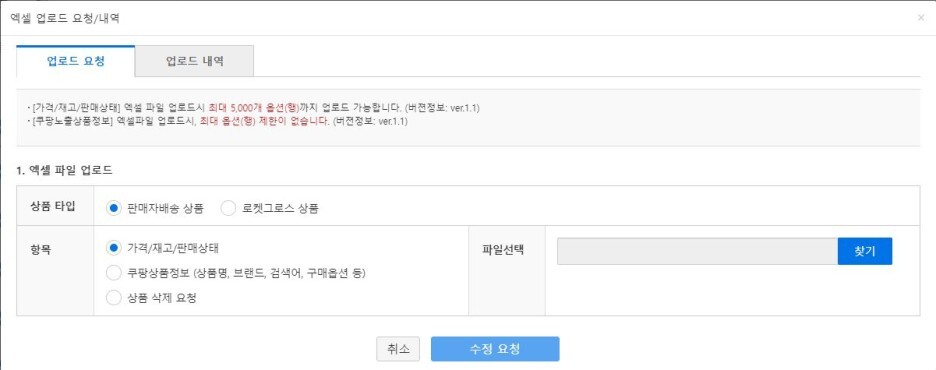
저희는 오늘 [ 가격/재고/판매상태 ] 수정엑셀을 다운로드 받았으니, 똑같이 [가격/재고/판매상태] 를 선택하신 다음, 파일선택 [찾기] 를 눌러서 저장하신 수정엑셀 파일을 선택해주신 뒤 , 하단에 [ 수정요청 ] 을 눌러주시면 완료되게 됩니다.
오늘도 고생하셨습니다
내일도 정진하는하루를 보내봅시다.



